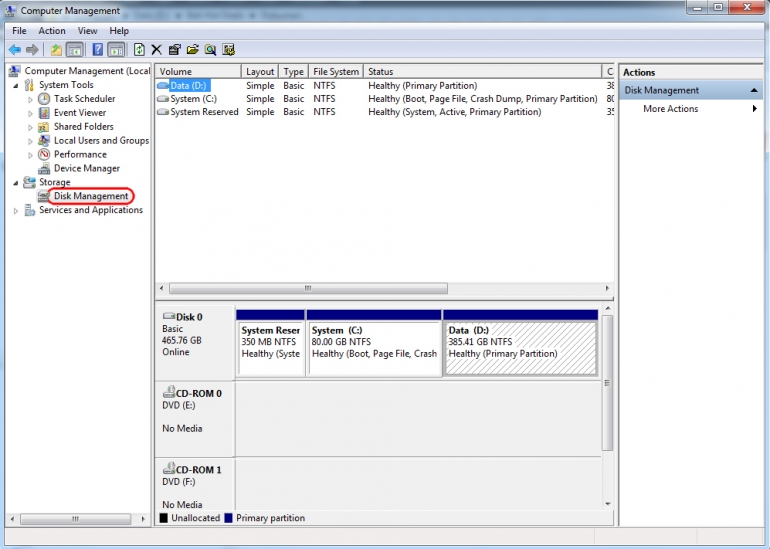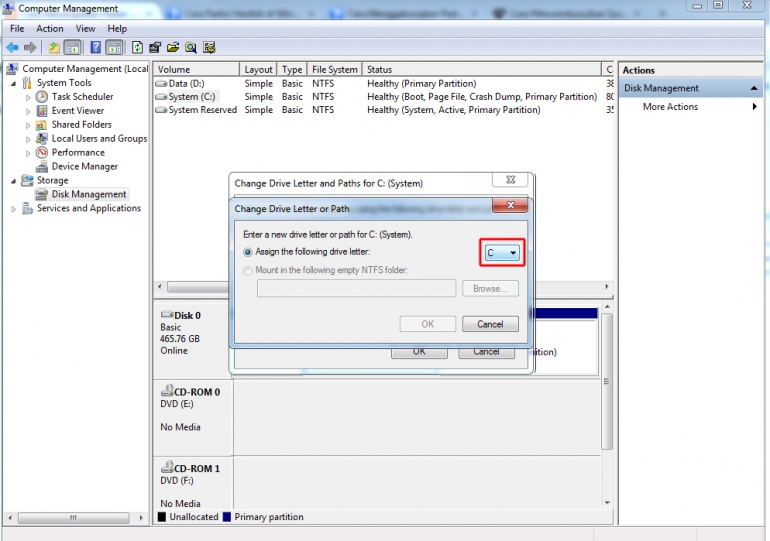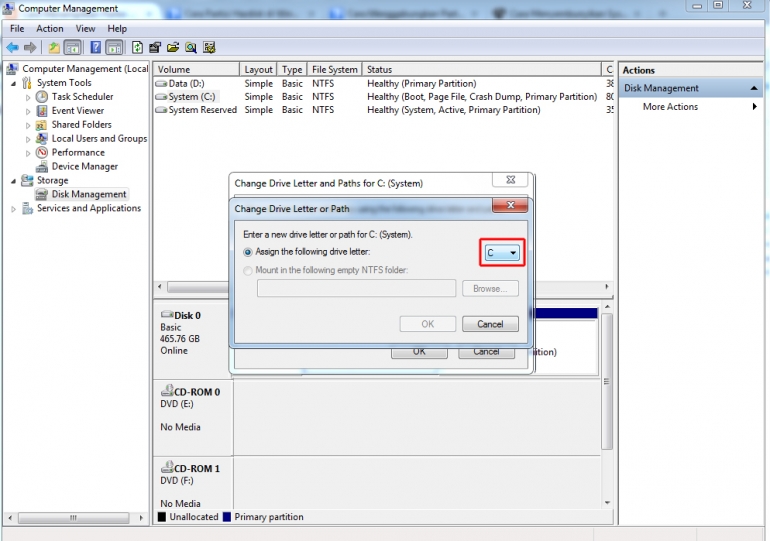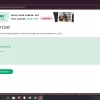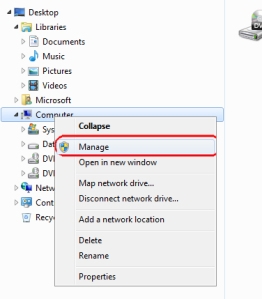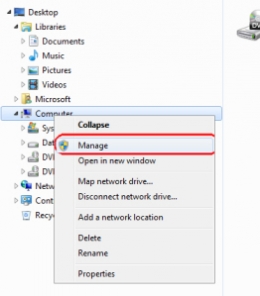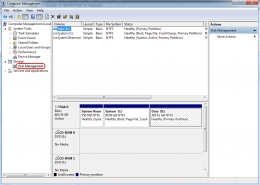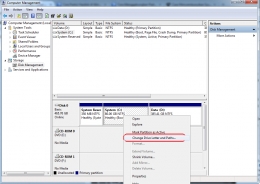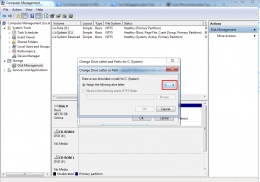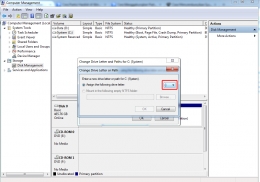Cara Menampilkan Partisi Hardisk Yang Hilang/Hidden Setelah Install Ulang Windows
Helo teman-teman kembali lagi saya akan berbagi tips dan cara mengatasi partisi hardisk yang hila
ng atau terhidden setelah selesai intsall ulang.Kebetulan saya sudah sering menghadapi kasus seperti ini sampai-sampai kemarin ada teman saya yang panik dan minta dibetulin udah itu gratis pula,wkwk ketika drive D pada laptop teman saya ini tidak muncul.Ok buat kamu yang belum tahu simak penjelasan berikut ini :
1. Yang pertama yang harus kamu lakukan Klik kanan pada My Computer kemudian pilih Manage atau lihat gambar dibawah ini :
2. Kemudian akan muncul ke layar “Computer Management”, Pilih Menu di kiri bawah kemudian cari “Storage” dan dibawahnya ada pilihan “Disk Management“, maka akan tampil seperti dibawah ini, dan akan terlihat beberapa partisi yg ada :